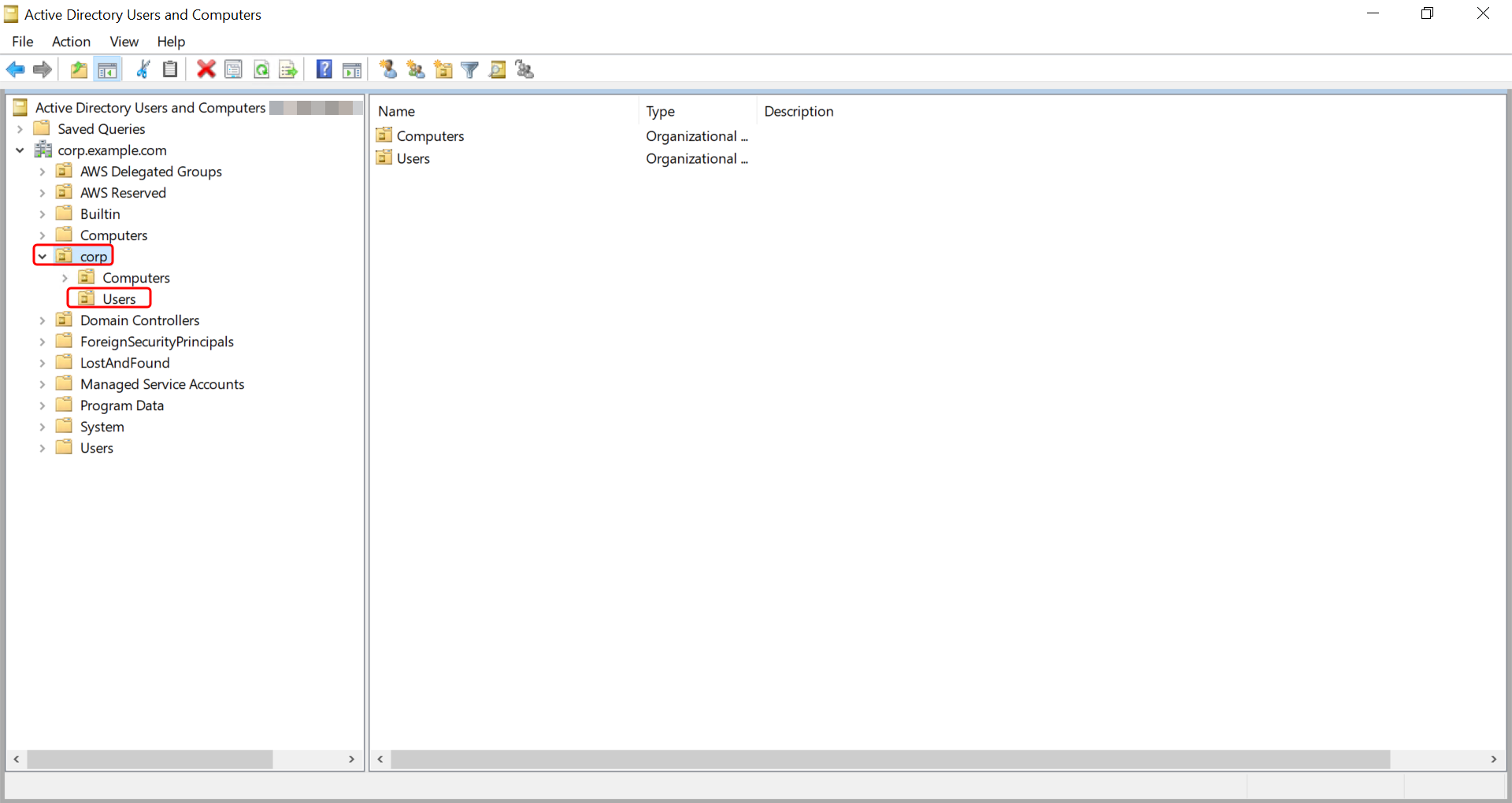Simple AD ユーザーの作成
Simple AD ディレクトリと結合した Amazon EC2 インスタンスを使用するユーザーを作成するには、次の手順に従います。ユーザーを作成する前に、「Active Directory 管理ツールのインストール」の手順を完了する必要があります。
注記
Simple AD の使用において、「最初のログイン時にユーザーにパスワードの変更を強制する」オプションを指定して Linux インスタンスのユーザーアカウントを作成する場合、そのユーザーは kpasswd を使用して初期のパスワード変更ができません。初めてパスワードを変更する場合、ドメイン管理者が Active Directory 管理ツールを使用してユーザーのパスワードを更新する必要があります。
以下のいずれかの方法でユーザーを作成できます:
Active Directory 管理ツール
Windows PowerShell